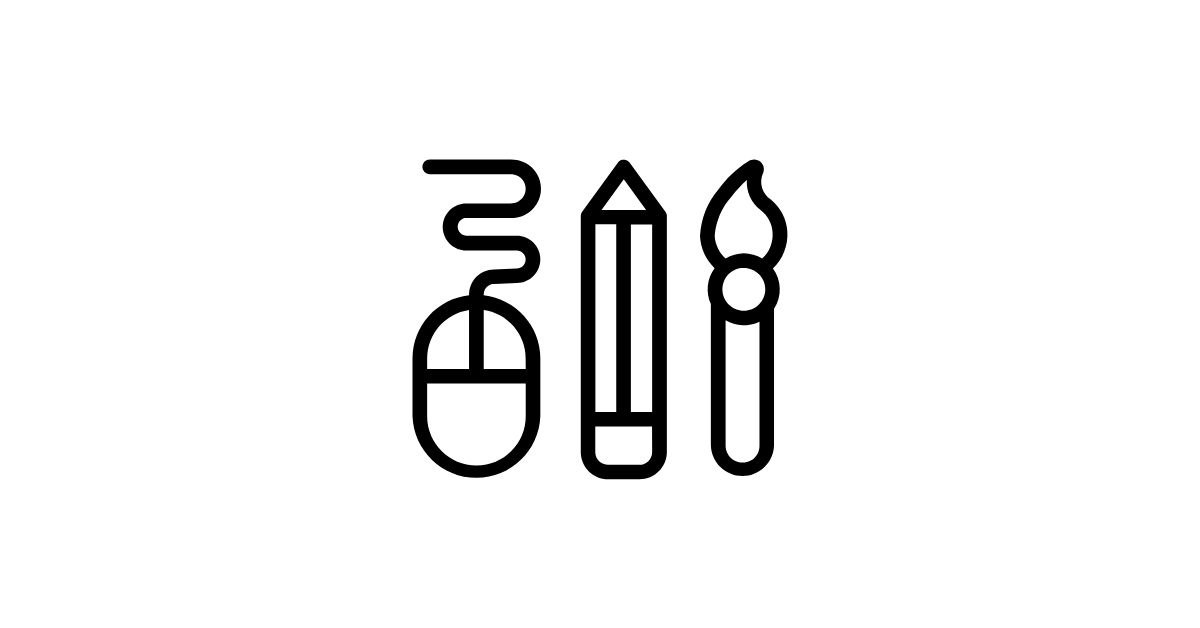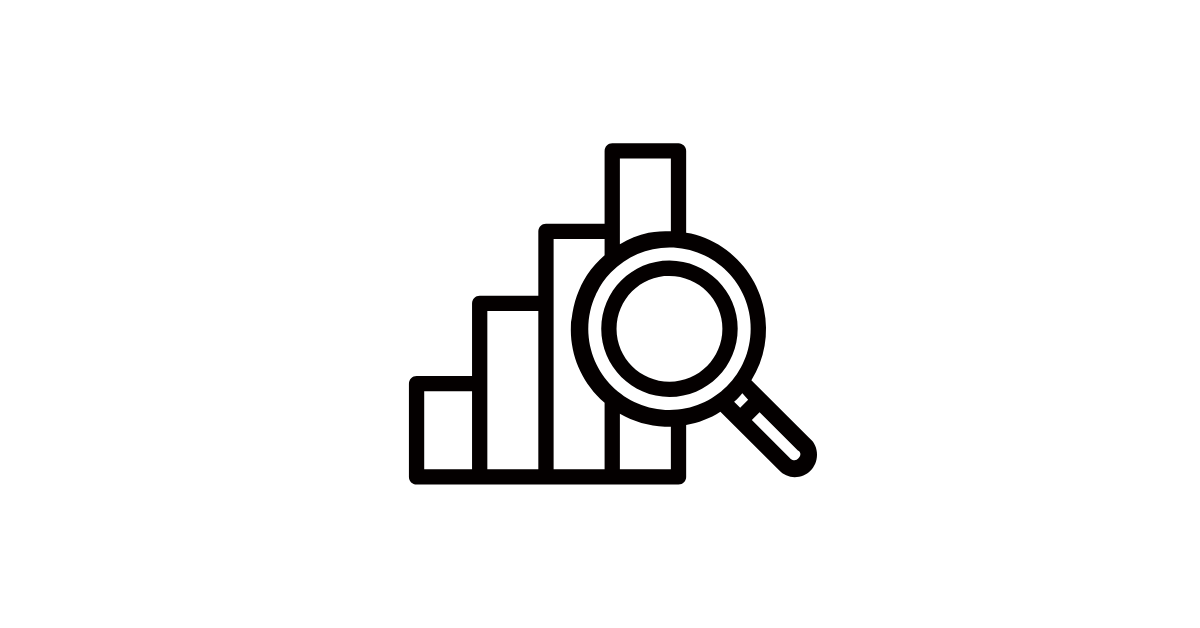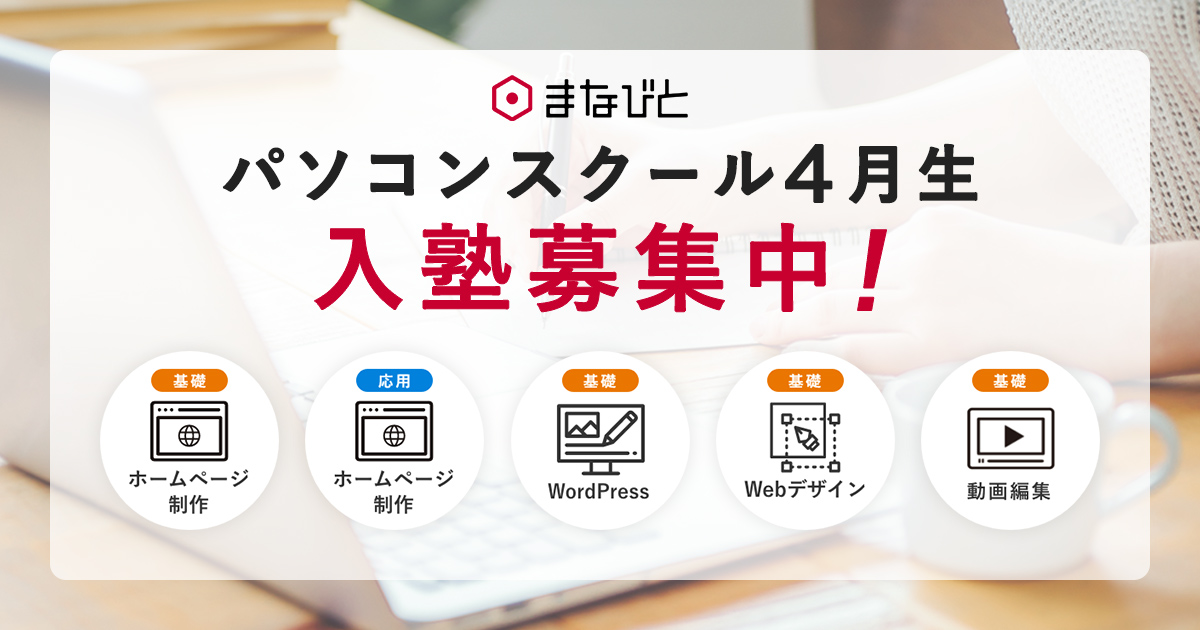「Adobe Photoshop」の研修講師を担当しました!
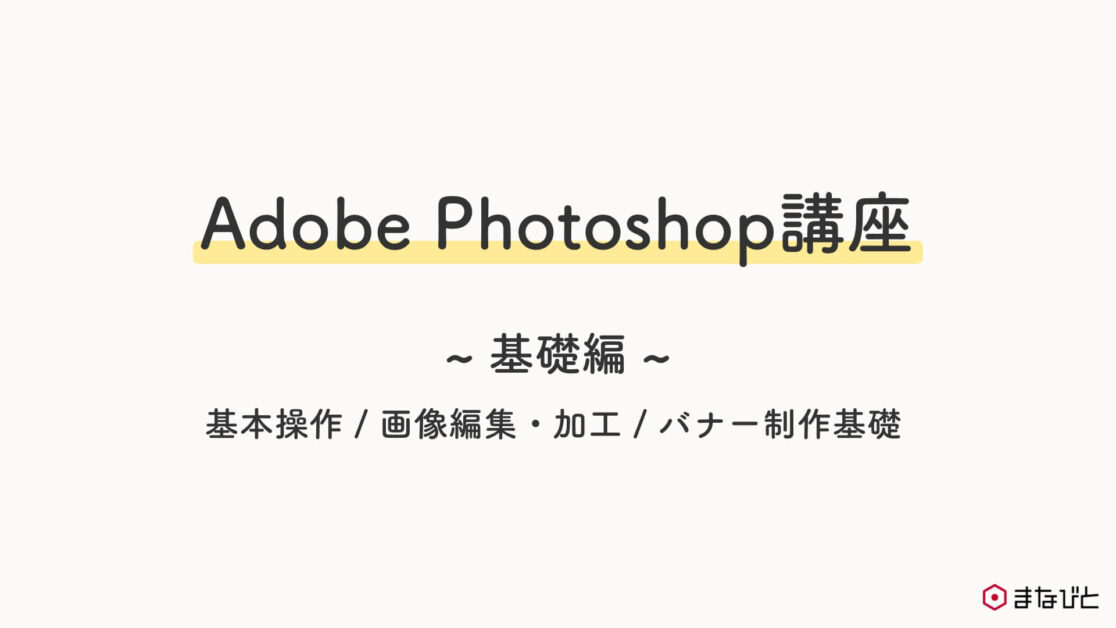
こんにちは、まなびとの迫(千)です。
今回は、先日2日間にわたり講師として担当させていただいた研修「AdobePhotoshop講座」の様子をお届けいたします!
今回の研修について
今回の研修は、これまでの記事「Webサイト基本講座」・「JavaScript基本講座」・「PHP講座」・Adobe Illustrator講座」と同じく、宮崎県ソフトウェアセンター様主催で毎年開催されており、
主に新人社員及び中途採用者、在職中の方を対象にした高度IT研修となっております。
今回の研修のテーマは、
「デザインについての知識を深め、Adobe Photoshopの基本操作や画像の編集・加工のやり方を知る」
「バナー制作の知識を身につけ、制作方法を学ぶ」
という内容でした。
研修に参加していただいた受講生の方は、Photoshopを実務で使ったことはあるがどんな機能があるのか知らなかったり、バナー制作もこれまでやったことがなかったり…といった様子でした。
今回の講座を通して、デザインについての知識を深めていただき、Photoshopというソフトで色んなことができる楽しさを知っていただけたら幸いです!
研修:初日
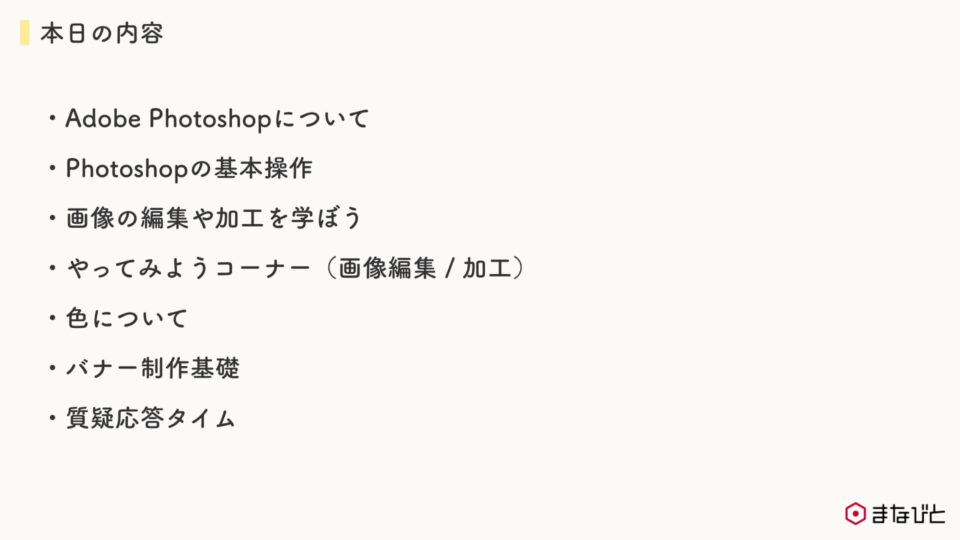
1日目の研修は、まずAdobe Photoshopについて知ろう!ソフトと仲良くなろう!ということで、基本的な操作について説明し、画像の編集・加工の方法を実際に手を動かしながら学んでいただきました。
Photoshopというソフトは、様々な機能があるからこそ、初心者の方は苦手意識が芽生えてしまったりどのツールをどんな時に使ったらいいのかわからない…と感じる方もいらっしゃるかと思います。
今回、画像の編集・加工の方法をいくつかご紹介しましたが、一緒に一つずつやってみる中で「こんなことできるんだ!」「意外と簡単」と感じていただけた様子でした。
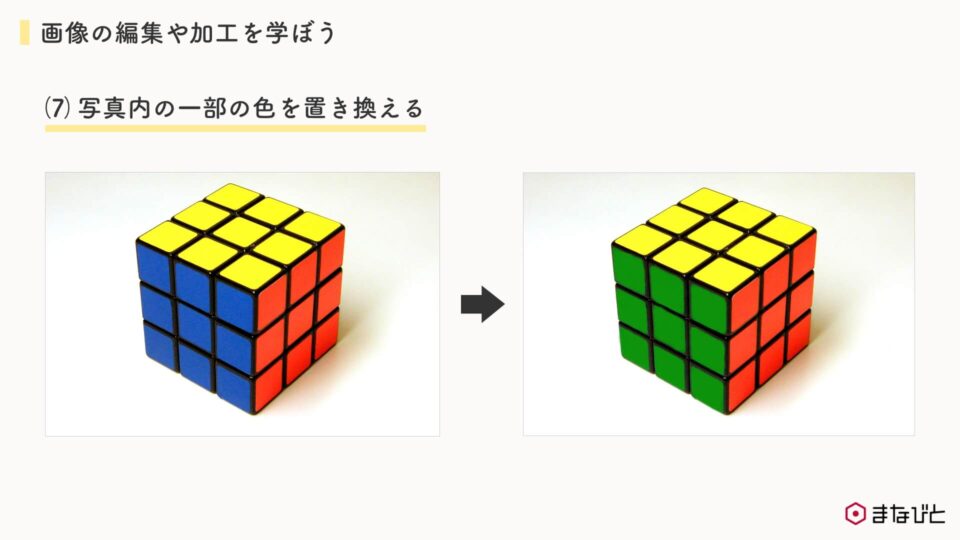
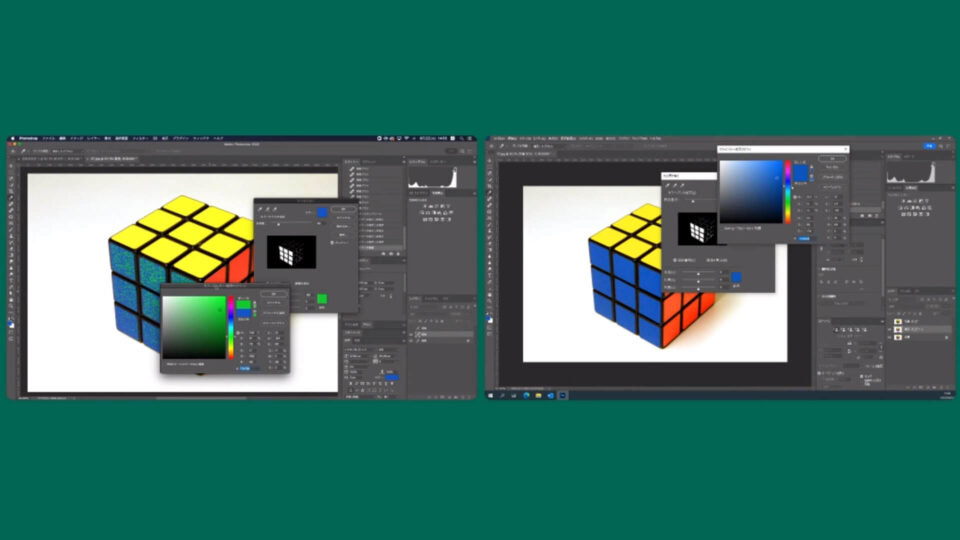
一通り、画像の編集・加工について学んだ後は、「やってみようコーナー」として色んな機能を自由に組み合わせ、一つの作品を完成させました。
色調補正をしてみる、人や動物を増やしたり減らしたりする、空の部分を置き換えてみる、などなど…課題となった画像素材は1枚の写真でしたが、仕上がった作品を見比べてみると全然違った作品が完成していて、とても面白かったです!
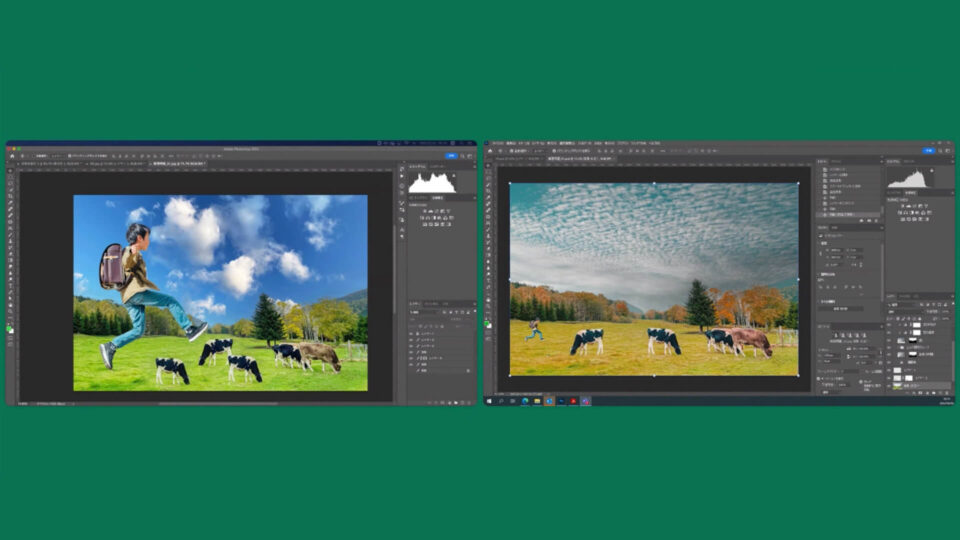
1日目の後半では、Webデザインの大切な知識として色がもつ三属性について説明した後、バナー制作の基礎としてバナー製作の流れについて学んでいただきました。
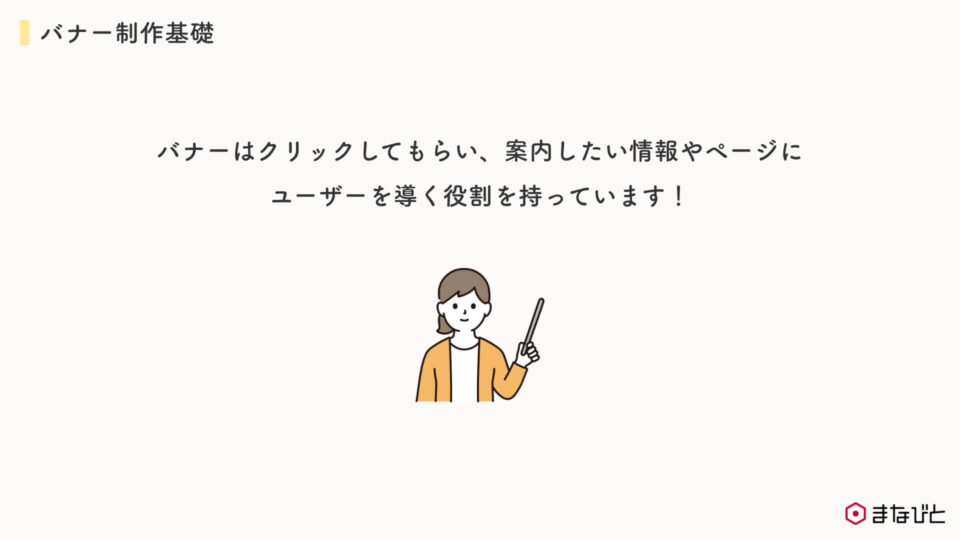
バナーとは一体なにか?どんな種類があるのか?実際に、お客さまから制作してほしいと依頼があったときはどんな手順で制作〜納品まで進めていくか、などなど…様々なお話をしました。
バナーとは、ただ自己満足で作れば良いのではなく、ちゃんと考えた上で制作されるものです。
今回の研修で、知識を深めていただけたら幸いです!
研修:2日目

2日目の研修は、バナー制作の応用編!
まずは、初日のバナー制作基礎の続きとして、簡単なバナーづくりに取り組みました。
見本のバナーを参考に、実際にPhotoshopの様々なツールの使い方を学びながら作品を完成させます。
受講生の方は、初日に画像の編集や加工の方法を学んでいたこともあり、素材画像の色調補正もバナーのイメージに合わせてばっちり出来ていました!
Photoshopの基本的な操作にも、大分慣れてきている様子でした。

2日目の後半では、バナーを制作するにあたり知っておきたい基本的なポイントについてお話しました。
バナーは、見た人にクリックしてもらうためのものです。パッと見ただけでも、伝えたいことがしっかり伝わるデザインであることが大切です。
バナーを制作する上で抑えておくべきポイントについてお伝えしていく中、「へぇー」「なるほど!」と、熱心に聞いていただけている様子でした!
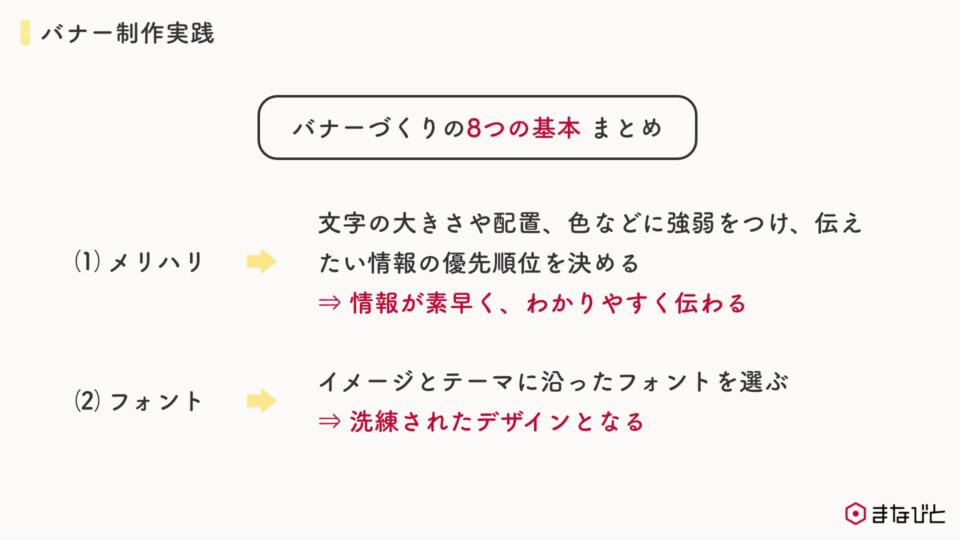
バナー制作のコツなど色々とお話した後に、いざ作ってみよう!ということで、課題制作に取り組んでいただきました。
1つ目の課題は、自分で選んだバナーの模写にチャレンジ!
デザインの勉強をする上で、模写はとても役立つ勉強方法になります。今身についている知識やスキルで再現できるか?このデザインはどうやって作っているんだろう?など、考えたり調べたりながら手を動かすことで、更に理解が深まり自分の引き出しも増えていきます。
わからないところはどんどん質問していただきながら、頑張って取り組まれている様子でした。

2つ目の課題は、オリジナルバナー制作。バナー制作のポイントなど理解されていたようでしたが、いざ自分で一から考えて作るとなると、なかなか難しいものです!
バナーに掲載するテキストには優先順位をつける、イメージに合った素材を探す、レイアウトを手描きで考えてみる、など苦戦されている様子ではありましたが、とても真剣に取り込んでいました。
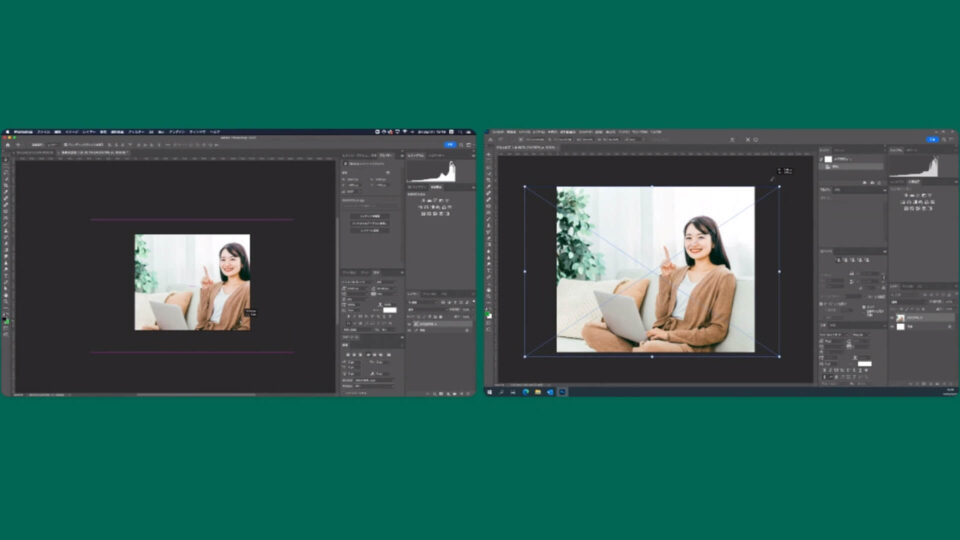
最後に
2日間という研修はあっという間でしたが、実際に手を動かしながら学習することで、受講生の方もぐんぐん成長されている様子が伺えました。
最初は馴染みのない機能やツールの使い方に戸惑われている様子もありましたが、学んでいくうちに自らツールを選んで使ってみたり、「この表現がしたいんですが、どうすれば良いですか?」など積極的に質問されたりと、とても熱心に参加していただけたようでした。
ぜひ今後も、画像編集やバナー制作などにチャレンジしてみてください!
また、今回は「Adobe Illustrator講座」、「Adobe Photoshop講座」を担当させていただいたことで、私自身も新たな発見や気づきがあり、とても貴重な経験となりました。
今回の研修が、受講生の方にとって少しでも今後の実務や勉強のお役に立てれば幸いです。
受講していただいた皆さま、ありがとうございました!